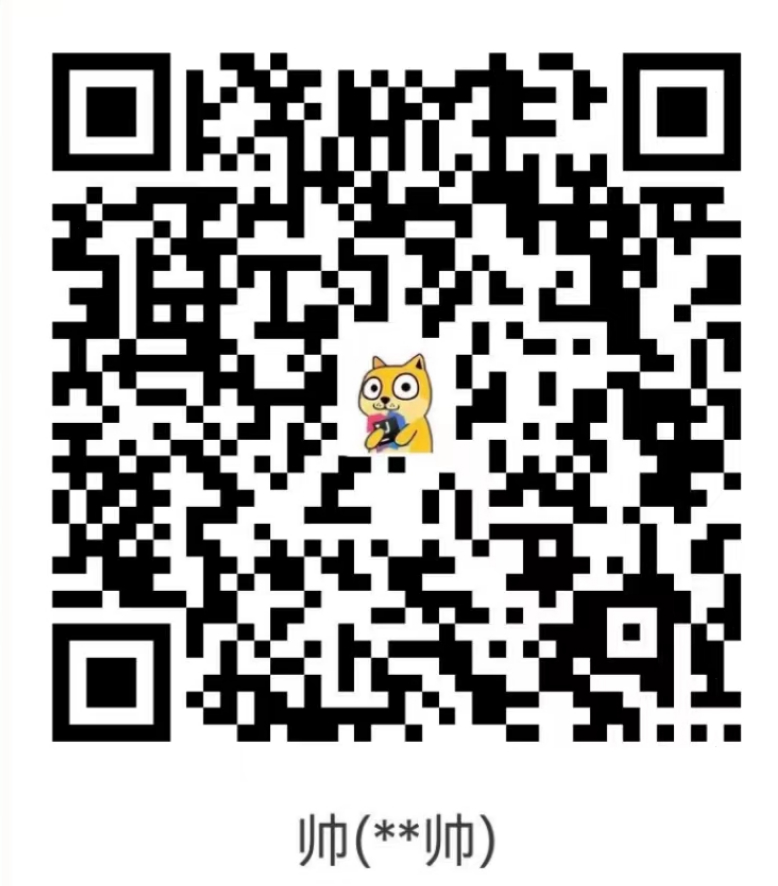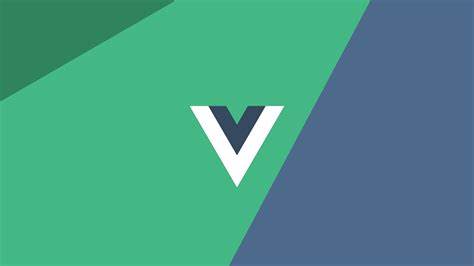Docker
Docker
MR.XSSDocker
初始Docker
大型项目组件较多,运行环境复杂,部署会碰到一些问题
依赖关系复杂,出现不兼容问题
开发、测试、生产环境的问题
解决依赖兼容问题
总结
Docker是一个快速交付应用、运行应用的技术:
- 可以将程序及依赖、运行环境一起打包成为镜像,可以迁移到任意的Linux操作系统
- 运行沙箱机制形成隔离容器、哥哥应用互不干扰
- 启动、移除都可以通过一个命令完成、方便快捷
Docker与虚拟机
镜像和容器
镜像:Docker将应用程序及所需要的依赖、函数库、环境、配置等文件打包在一起,成为镜像
容器:镜像中的应用程序运行后uu形成的进程就是容器,只是Docker会给容器做隔离,对外不可见
容器是为了防止对镜像造成污染
DockerHub:是一个Docker镜像托管平台
Docker架构
安装
CentOS安装
Docker CE 支持 64 位版本 CentOS 7,并且要求内核版本不低于 3.10, CentOS 7 满足最低内核的要求,所以我们在CentOS 7安装Docker。
卸载
如果之前安装过旧版本的Docker,可以使用下面命令卸载:
1 | yum remove docker \ |
安装docker
首先需要大家虚拟机联网,安装yum工具
1 | yum install -y yum-utils \ |
然后更新本地镜像源:
1 | 设置docker镜像源 |
然后输入命令:
1 | yum install -y docker-ce |
docker-ce为社区免费版本。稍等片刻,docker即可安装成功。
启动docker
Docker应用需要用到各种端口,逐一去修改防火墙设置。非常麻烦,因此建议大家直接关闭防火墙!
启动docker前,一定要关闭防火墙后!!
启动docker前,一定要关闭防火墙后!!
启动docker前,一定要关闭防火墙后!!
1 | # 关闭 |
通过命令启动docker:
1 | systemctl start docker # 启动docker服务 |
然后输入命令,可以查看docker版本:
1 | docker -v |
如图:
配置镜像加速
docker官方镜像仓库网速较差,我们需要设置国内镜像服务:
参考阿里云的镜像加速文档:https://cr.console.aliyun.com/cn-hangzhou/instances/mirrors
CentOS7安装DockerCompose
下载
Linux下需要通过命令下载:
1 | # 安装 |
修改文件权限
修改文件权限:
1 | # 修改权限 |
Base自动补全命令:
1 | # 补全命令 |
如果这里出现错误,需要修改自己的hosts文件:
1 | echo "199.232.68.133 raw.githubusercontent.com" >> /etc/hosts |
Docker镜像仓库
搭建镜像仓库可以基于Docker官方提供的DockerRegistry来实现。
官网地址:https://hub.docker.com/_/registry
简化版镜像仓库
Docker官方的Docker Registry是一个基础版本的Docker镜像仓库,具备仓库管理的完整功能,但是没有图形化界面。
搭建方式比较简单,命令如下:
1 | docker run -d \ |
命令中挂载了一个数据卷registry-data到容器内的/var/lib/registry 目录,这是私有镜像库存放数据的目录。
访问http://YourIp:5000/v2/_catalog 可以查看当前私有镜像服务中包含的镜像
带有图形化界面版本
使用DockerCompose部署带有图象界面的DockerRegistry,命令如下:
1 | version: '3.0' |
配置Docker信任地址
我们的私服采用的是http协议,默认不被Docker信任,所以需要做一个配置:
1 | # 打开要修改的文件 |
Docker命令
- docker build 构建镜像
- docker images 查看镜像
- docker rmi 删除镜像
- docker push 推送镜像服务
- docker pull 拉取镜像服务
- docker save 将镜像保存成为一个压缩包
- docker load 加载压缩包为镜像
docker –help 查看镜像帮助文档
容器命令
- docker run 创建并且运行一个容器
- docker pause 暂停容器运行
- docker unpause 将暂停状态改为运行
- docker stop 停止
- docker start 启动容器
- docker logs 查看容器运行日志
- docker ps 查看所有容器及状态
- docker exec 进入容器执行命令
- docker rm 删除容器
创建一个容器
- -d 后台运行
容器基本操作
数据卷
容器与数据耦合的问题
数据卷是一个蓄奴目录,指向宿主主机文件系统的某个目录
操作数据卷 volume–数据卷
数据卷作用,将容器与数据进行分离,解耦合,方便操作容器内数据,保证数据安全
数据卷操作:
数据卷挂载到容器
1 | docker run --name mn -v html:/root/html -p 8080:80 nginx |
数据卷挂载时,如果数据卷不存在,就会自动创建
挂载mysql
宿主机挂载数据卷
1 | docker run \ |
自定义镜像 Dockerfile
镜像结构
镜像是将应用程序所需要的系统函数库、环境、配置、依赖打包而成
什么是Dockerfile
Dockerfile就是一个文本文件,其中包括一个个指令,用指令来说明要执行什么操作来构建镜像。每一个指令都会形成一层Layer
创建java镜像
1 | #基础镜像 |
DockerCompose
什么是DockerCompose
docker compose 可以基于compose文件快速构建分布式应用,而无需手动创建一个个容器
compose文件是一个文本文件,通过指令定义集群中的每个容器如何运行